
Schaltfläche: Periode
Über den kleinen schwarzen Pfeil in der Schaltfläche Periode öffnet sich das Kontextmenü, in welchem Ihnen alle Abrechnungsperioden des Wirtschaftsjahres, sowie die Perioden 13 – 15, welche für Abschlussbuchungen genutzt werden können, zur Verfügung gestellt werden.

Sie wählen hier die Periode aus, in der Sie Ihre Geschäftsvorfälle erfassen möchten. Die aktuell ausgewählte Periode wird mit einem Punkt gekennzeichnet.
Beachten Sie:
Prüfen Sie nach jedem Programmstart, welche Periode als aktuelle Buchungsperiode eingestellt ist. So können Sie verhindern, dass die Erfassung von Geschäftsvorfällen in einem falschen Monat erfolgt.
Periode abschließen
Haben Sie einen Mandanten neu angelegt und das erste Arbeitsdatum nicht mit einem Januardatum belegt, sondern z. B. mit dem 01.05.202x und bei der Einrichtung des Mandanten außerdem die Periode 6 als erste Buchungsperiode gewählt, stehen die Perioden 1 Januar – 4 April des Wirtschaftsjahres 202x nicht mehr zur Verfügung. Dies ist an der abweichenden farblichen Hinterlegung der Perioden 1 Januar – 4 April erkennbar.
Haben Sie an dieser Stelle als erste Abrechnungsperiode allerdings den Januar gewählt, kann der Januar trotz des Arbeitsdatums 01.05.202x auch als erste Buchungsperiode ausgewählt werden.
Über diesen Bereich führen Sie auch den Periodenabschluss durch. Dieser steht Ihnen immer in der ältesten Buchungsperiode zur Verfügung. Ist z.B. der Januar als aktuelle Buchungsperiode markiert, kann der Abschluss für die Periode 1 aufgerufen werden.
Bevor der Abschluss endgültig ausgeführt wird, ist noch einmal eine Sicherheitsabfrage zu beantworten.
Wird diese mit „Ja“ beantwortet, werden Sie in der nächsten Maske darauf hingewiesen, dass vor dem weiteren Ausführen dieser Funktion eine Datensicherung erstellt werden soll. In einem weiteren Fenster erhalten Sie den Hinweis, dass in einer abgeschlossene Periode nicht mehr gebucht werden kann. Wird die FiBu im Netzwerk eingesetzt, muss zum Zeitpunkt des Abschlusses gewährleistet sein, dass kein anderer Benutzer bei diesem Mandanten in der FiBu arbeitet. Zuletzt werden Sie darauf hingewiesen, dass sich nach diesem Abschluss alle Benutzer des Mandanten erneut anmelden müssen.
Danach erfolgt der endgültige Abschluss der 1. Periode. Sie haben nun nicht mehr die Möglichkeit, Geschäftsvorfälle für die 1. Periode zu erfassen. Eine abgeschlossene Buchungsperiode kann in der oben dargestellten Listbox nicht mehr als aktuelle Buchungsperiode ausgewählt werden.
Befinden sich in der abzuschließenden Periode noch ungebuchte Buchungszeilen im Kassenbuch oder in den Geschäftsvorfällen, wird der Abschluss nicht durchgeführt. Statt dessen erhalten Sie eine Fehlermeldung, dass sich noch ungebuchte Zeilen in der Periode befinden. In diesem Fall müssen Sie Ihre Bücher noch einmal überprüfen und die darin befindlichen Geschäftsvorfälle buchen oder löschen.
Beim Aufruf des Abschlusses der 15. Buchungsperiode erhalten Sie den Hinweis, dass mit dem Abschluss der Periode 15 der Jahresabschluss ausgelöst wird. Man kann direkt den Jahresabschluss aufrufen.
Wirtschaftsjahr
Über die Schaltfläche: „Wirtschaftsjahr“ öffnen Sie ein Kontextmenü, in dem Ihnen alle geöffneten Wirtschaftsjahre zur Auswahl zur Verfügung gestellt werden.
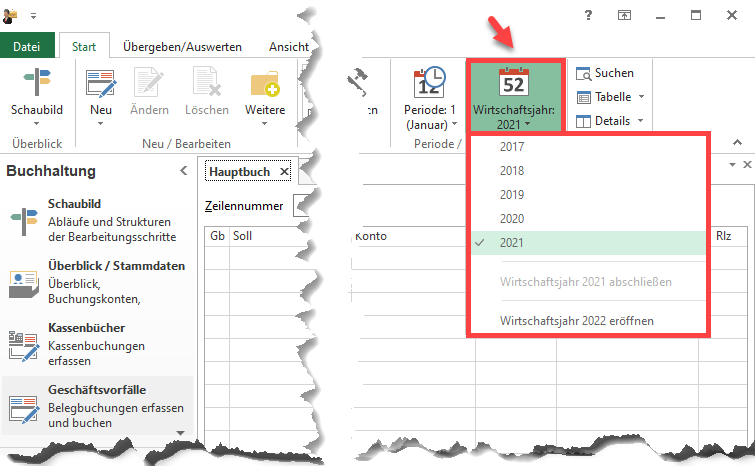
Sie wählen hier das Jahr aus, in dem Sie Ihre Geschäftsvorfälle erfassen oder bearbeiten möchten. Das aktuell ausgewählte Jahr wird mit einem Häkchen gekennzeichnet. In der letzten Zeile dieser Listbox wird Ihnen das Folgejahr zum Öffnen angeboten.
Beachten Sie:
Haben Sie mehrere Geschäftsjahre geöffnet, dann prüfen Sie nach jedem Programmstart, welches Wirtschaftsjahr als aktuelles Buchungsjahr eingestellt ist. So können Sie verhindern, dass die Erfassung von Geschäftsvorfällen in einem falschen Wirtschaftsjahr erfolgt.
Vorbereitungen für den Jahresabschluss
Über diesen Bereich führen Sie auch den Jahresabschluss durch. Dieser steht Ihnen immer für das älteste Buchungsjahr zur Verfügung.
Bevor der endgültige Jahresabschluss in der FiBu durchgeführt werden kann, müssen folgende Voraussetzungen geschaffen werden:
- Befinden sich in dem abzuschließenden Jahr noch ungebuchte Buchungszeilen im Kassenbuch oder in den Geschäftsvorfällen, wird der Abschluss nicht durchgeführt. Statt dessen erhalten Sie eine Fehlermeldung, dass sich noch ungebuchte Zeilen in einer Buchungsperiode befinden und das diese Buchungszeilen verarbeitet oder gelöscht werden müssen.
- Es müssen alle Buchungsperioden, bis auf die letzte bebuchte (Dezember oder 13./14./15.Buchungsperiode), endgültig abgeschlossen sein. Der Abschluss der Buchungsperioden erfolgt über die Schaltfläche: PERIODE. Der Perioden-Abschluss steht Ihnen immer für die ältesten Buchungsperiode zur Verfügung.
- Das neue Wirtschaftsjahr muss angelegt sein. Die Anlage des neuen Wirtschaftsjahres erfolgt über die Schaltfläche: WIRTSCHAFTSJAHR.
- Die Kontenblätter müssen über den Druck „Neue Kontenblätter“ ausgedruckt sein. Nachfolgende Fehlermeldung erhalten Sie, wenn z.B. vor dem Jahresabschluss des Jahres 2003 nicht alle Kontenblätter ausgedruckt worden sind: „Daten im Wirtschaftsjahr 2003 auf dem Kontoblatt „xxxx“ wurden noch nicht ausgedruckt! Sie müssen dieses Kontoblatt drucken, bevor Sie den Jahresabschluss durchführen können. Zusätzlich sollten Sie prüfen, ob alle Kontoblätter gedruckt worden sind. Beachten Sie: Der Jahresabschluss wurde nicht durchgeführt.“ Vor dem erneuten Aufruf des Jahresabschlusses, müssen Sie also alle noch nicht gedruckten Kontenblätter über den Bereich Kontenanalyse – Kontenblätter – Gruppe: Ausgabe oder über die Registerkarte: ÜBERGEBEN / AUSWERTEN“ – Schaltfläche: AUSWERTEN & ÜBERTRAGEN – „Kontenblätter drucken“ ausgeben lassen.
Bei einem endgültigen Jahresabschluss ist folgendes zu beachten:
- Nach einem Jahresabschluss können keine Geschäftsvorfälle mehr in dieses Jahr gebucht werden.
- Alle Auswertungen und Listen, welche Sie für das abzuschließende Jahr benötigen, müssen erstellt sein, da bestimmte Auswertungen nur im aktuellen Jahr erstellt werden können.
- Vor dem Jahresabschluss sollte eine komplette Datensicherung erstellt werden.
- Während der Durchführung des Jahresabschlusses darf kein anderer Benutzer mit der FiBu arbeiten.
- Nach dem Jahresabschluss müssen sich alle Benutzer erneut anmelden.
- Beim Jahresabschluss kommt die Abfrage ob die Eröffnungsbuchungen erstellt werden sollen. Wünschen Sie, dass Ihnen die Eröffnungsbuchungen nach dem Jahresabschluss automatisch zur Verfügung gestellt werden, dann aktivieren Sie, in der entsprechenden Abfrage „Ja, es sollen EB – Buchungen erzeugt werden“. Wählen Sie diese Einstellung, so werden die Eröffnungsbuchungen in der ältesten Buchungsperiode des neuen Wirtschaftsjahres im Hauptbuch der Geschäftsvorfälle zur Verfügung gestellt.
Beachten Sie:
Nur für die Konten mit dem Kennzeichen: „EB – Buchung bei Jahresabschluss erzeugen“ automatisch Eröffnungsbuchungen erzeugt werden. Dieses Kennzeichen wird im Bereich Stammdaten unter Kontenplan für die gewünschten Konten gesetzt. Den Sammelkonten Forderungen aus Lieferungen und Leistungen und Verbindlichkeiten aus Lieferungen und Leistungen ist dieses Kennzeichen nicht zu setzen. Für die zwei Konten werden die Eröffnungsbuchung automatisch auf Grund der EB´s der Personenkonten erstellt.
Werden die Eröffnungsbuchungen nicht automatisch beim Jahresabschluss erzeugt, so haben Sie im neuen Jahr im Bereich der Geschäftsvorfälle über die Schaltfläche: WEITERE jederzeit die Möglichkeit, die EB – Buchungen zu erstellen.
